أستكشاف أخطاء ترقية البرامج الثابتة وإصلاحها على المحولات المدارة فئة 300 و 500
الهدف
البرنامج الثابت هو مزيج من البرامج والأجهزة التي تحتوي على رمز البرنامج والبيانات المخزنة عليه. يمكن أن توفر ترقية البرنامج الثابت على جهازك أمانا محسنا وميزات جديدة وإصلاحات للأخطاء وترقيات للأداء.
ملاحظة: قد يواجه المستخدمون رسالة الخطأ، "ملف رمز SW أكبر من حجمه" أو "تنسيق برنامج غير قانوني" عند محاولة ترقية الجهاز إلى أحدث إصدار من إصدار قبل 1.3.5.
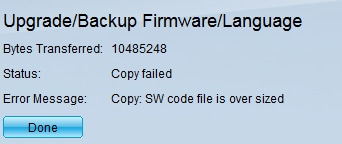
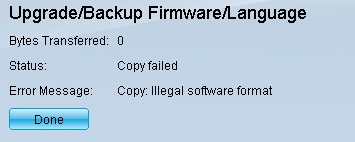
لاستكشاف أخطاء هذا الخطأ وإصلاحها، يجب الترقية إلى برنامج ثابت وسيط والترقية إلى أحدث رمز تمهيد قبل الترقية إلى أحدث برنامج ثابت. اتبع الخطوات الموضحة في هذه الوثيقة للحصول على تعليمات تفصيلية.
يمكن الوصول إلى مقالة ذات صلة حول أستكشاف أخطاء ترقيات البرامج الثابتة وإصلاحها هنا.
الهدف من هذا المستند هو توضيح كيفية ترقية البرنامج الثابت على المحولات المدارة فئة 300 و 500، وكيفية أستكشاف أخطاء الرسائل وإصلاحها.
الأجهزة القابلة للتطبيق
- المبدلات المدارة SF/SG 500 Series
- المبدلات المدارة سلسلة SF/SG 300
لترقية جهازك، يلزمك تنزيل ملف، يشار إليه غالبا باسم صورة، إلى الكمبيوتر، ثم نقله إلى الجهاز.
الخطوة 1. انتقل إلى موقع Cisco على الويب وانقر فوق علامة التبويب القائمة.
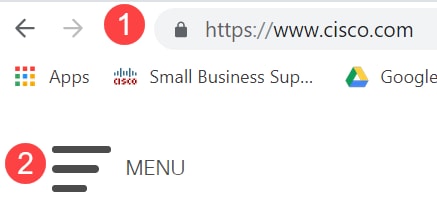
الخطوة 2. حدد الدعم والتنزيلات > المنتجات والتنزيلات. أدخل اسم السلسلة التي تحتاج إلى ترقية. يجب أن تظهر قائمة منسدلة. قم بالتمرير لأسفل واختر السلسلة ثم النموذج المحدد الذي تمتلكه.
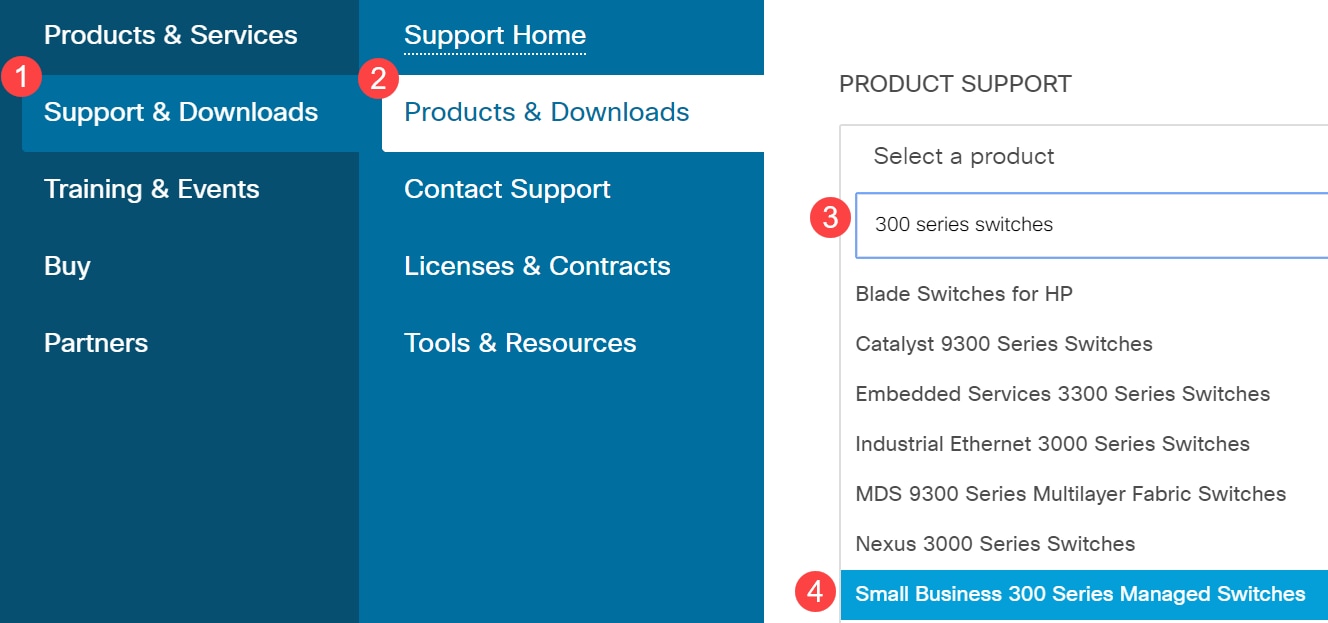
قبل الترقية إلى الإصدار الأحدث من إصدار سابق ل 1.3.5، تحتاج أولا إلى ترقية صورة الجهاز إلى الإصدار 1.3.5 أو 1.3.7 وأحدث ملف تمهيد (1.4.0.x). بعد ترقية الجهاز إلى 1.3.5/1.3.7 وإلى أحدث ملف تمهيد (1.4.0.x)، يمكنك ترقية الجهاز إلى الإصدار 1.4.
إذا كنت تقوم بالترقية حاليا من 1.3.5 أو إصدار أحدث، فيجب أن تكون قادرا على التخطي إلى القسم الأخير من هذه المقالة بالنقر فوق هنا.
الخطوة 3. للعثور على الإصدارات المختلفة المتوفرة، انقر فوق توسيع الكل.
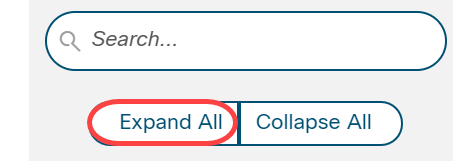
الخطوة 4. أستخدم صفحة التمرير الموجودة على الجانب الأيمن من المربع. انقر رمز علامة الإقحام على اليمين إذا كنت تحتاج لتوسيع قائمة. وبمجرد توسيع القائمة، يمكنك التمرير عبر إصدارات البرامج الثابتة المتاحة.
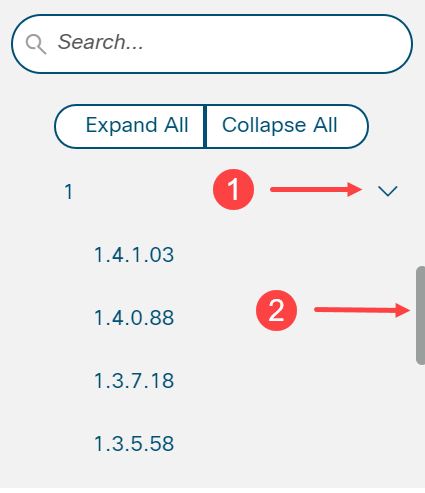
الخطوة 5. انقر على رمز التنزيل. لاحظ اسم الملف ومكان حفظه. الموقع الافتراضي هو مجلد التنزيلات على الكمبيوتر الخاص بك.

الخطوة 6. إن يكون المبرد رمز بريدي مبرد، يحتاج أن يكون استخرجت قبل أن يعمل التحسين. إذا كنت لا تعرف كيفية إستخراج ملفات ZIP، فانقر هنا للحصول على تفاصيل.
الترقية إلى برنامج ثابت وسيط
الخطوة 1. قم بتسجيل الدخول إلى الأداة المساعدة لتكوين الويب واختر إدارة > إدارة الملفات > عمليات البرامج الثابتة. وفقا لإصدارك الحالي، قد تكون ترقية/نسخ إحتياطي للبرامج الثابتة/اللغة المجلد الثالث الذي يتم فتحه.
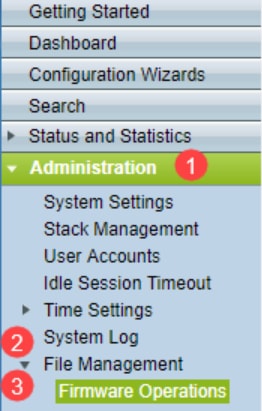
الخطوة 2. يتم فتح صفحة ترقية/نسخ إحتياطي للبرامج الثابتة/اللغة.
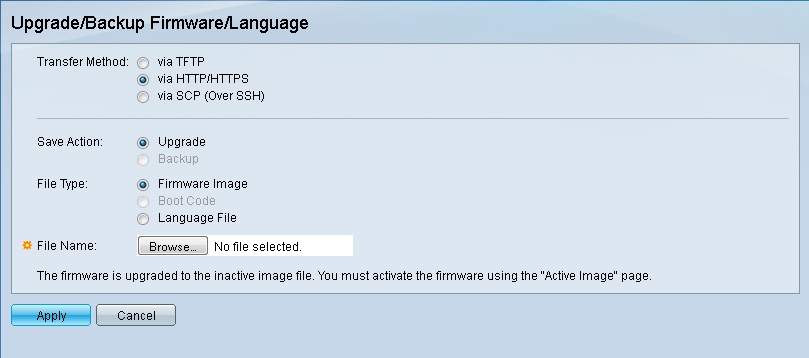
الخطوة 3. انقر فوق الزر عبر بروتوكول HTTP/HTTPS في حقل طريقة النقل.

الخطوة 4. انقر فوق الزر ترقية في حقل حفظ الإجراء.
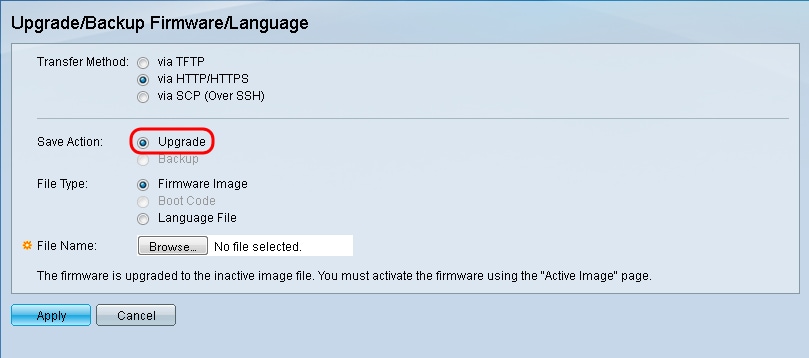
الخطوة 5. انقر فوق زر انتقاء صورة البرنامج الثابت في حقل نوع الملف.
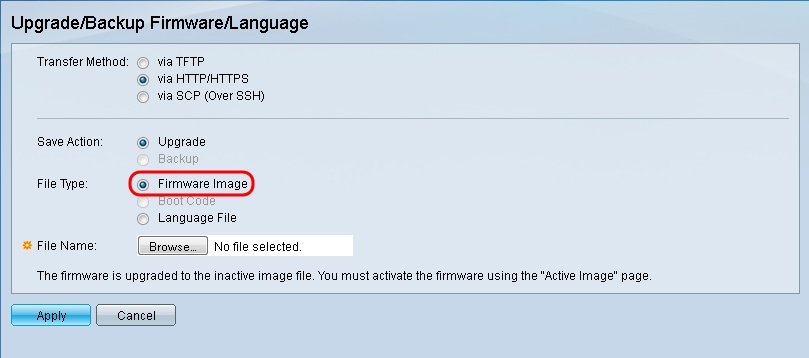
الخطوة 6. في الحقل اسم الملف، أدخل مسار ملف أو انقر فوق إستعراض.. لتحديد ملف البرامج الثابتة 1.3.5/1.3.7 الذي قمت بتنزيله من صفحة البرامج.
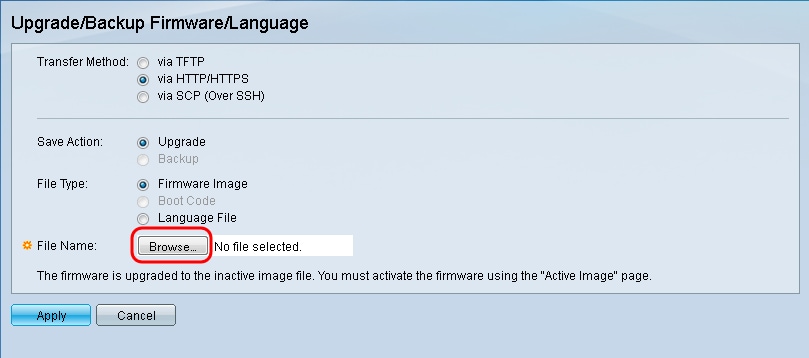
ملاحظة: ملف البرامج الثابتة هو نوع ملف .os ويمكن العثور عليه في الملف zip الذي قمت بتنزيله.
الخطوة 7. طقطقة يطبق.
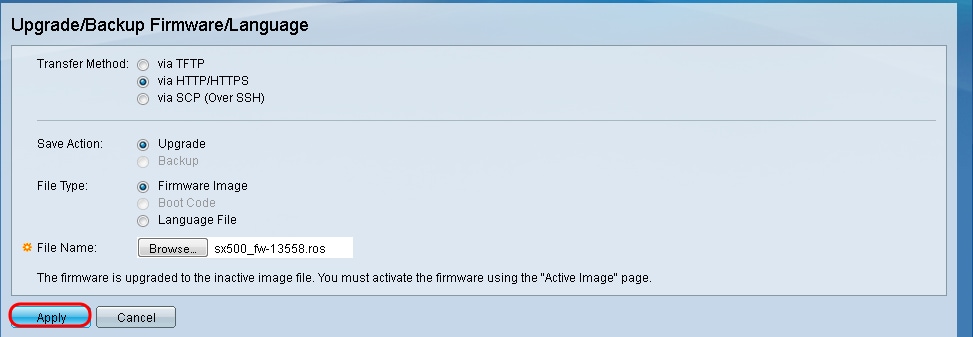
تظهر نافذة تحذير:

الخطوة 8. وانقر فوق OK.
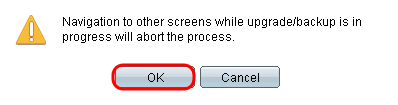
يظهر شريط تقدم لعدة دقائق.
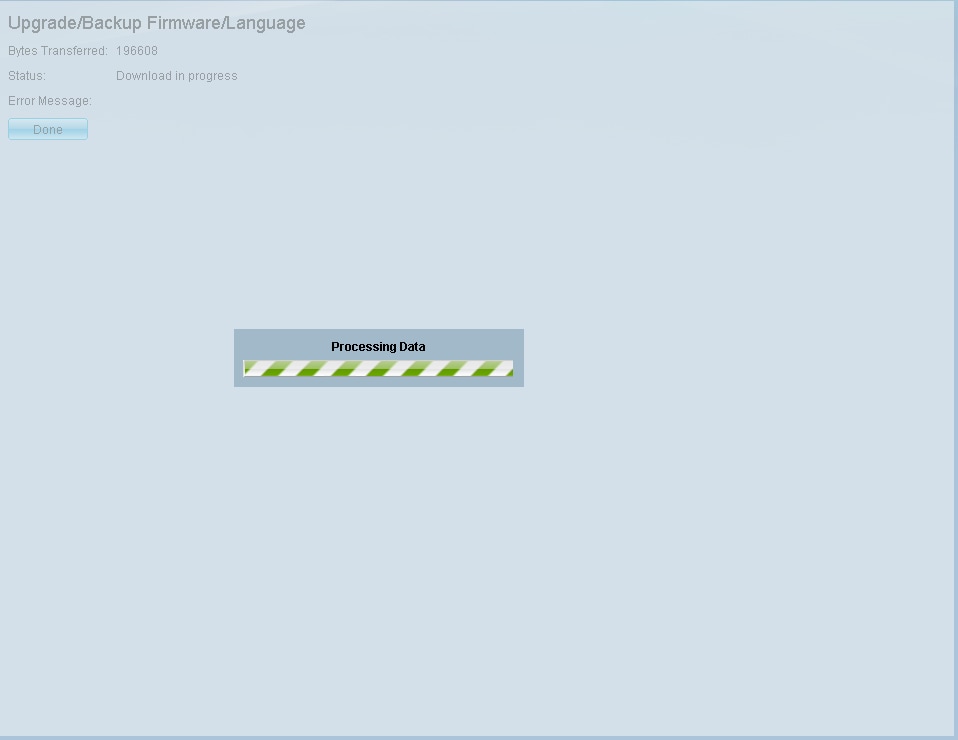
الخطوة 9. بعد اكتمال النقل، يختفي شريط التقدم. تظهر الإحصائيات وأي أخطاء من النقل. إذا نجح النقل، انقر فوق الارتباط التشعبي الصورة النشطة، أو انتقل إلى الإدارة > إدارة الملفات > الصورة النشطة.
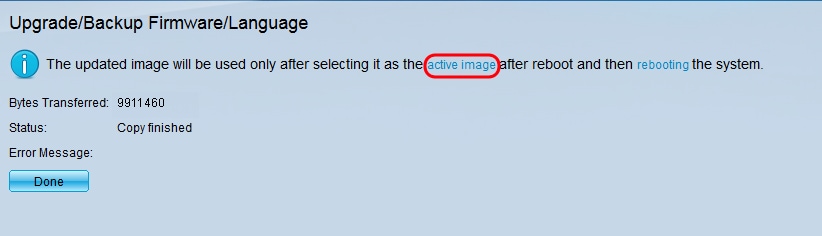
إذا فشل نقل HTTP، فقد تحتاج إلى إستخدام خادم TFTP. للحصول على تعليمات حول كيفية إستخدام خادم TFTP، انقر هنا.
الخطوة 10. من القائمة المنسدلة Active Image بعد إعادة التشغيل، حدد إصدار البرنامج الثابت المحدث.
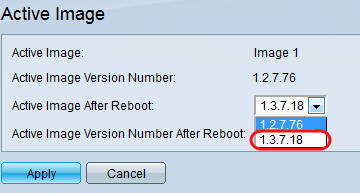
الخطوة 11. طقطقة يطبق.
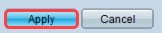
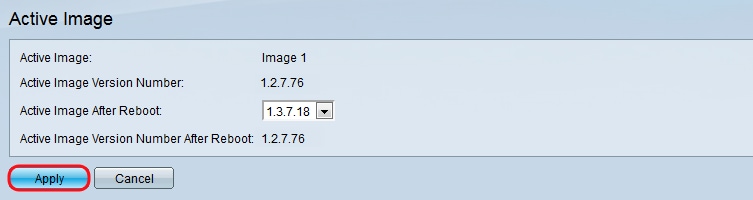
تظهر رسالة نجاح ورقم إصدار الصورة النشطة بعد تحديث حقل إعادة التشغيل.
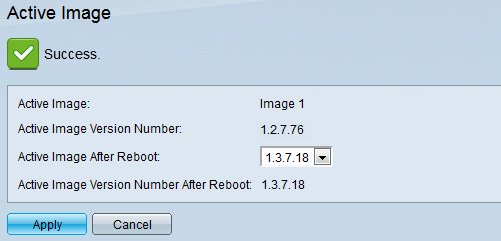
الخطوة 12. أعد تمهيد المحول حتى تصبح ترقية البرنامج الثابت نافذة المفعول. انتقل إلى إدارة > إعادة التشغيل، ثم انقر فوق الزر إعادة التشغيل.
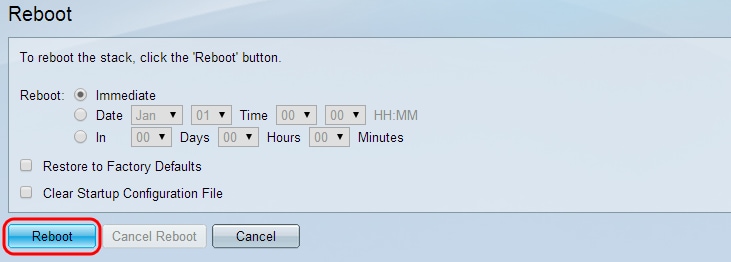
ملاحظة: يمكنك أيضا تشغيل دورة المحول لإعادة التمهيد من خلال قطع كابل الطاقة وإعادة توصيله خلف المحول.
الخطوة 13. (إختياري) سجل الدخول إلى الأداة المساعدة لتكوين الويب واختر الحالة والإحصائيات > ملخص النظام لعرض معلومات البرنامج للتأكد من ترقية إصدار البرنامج الثابت.
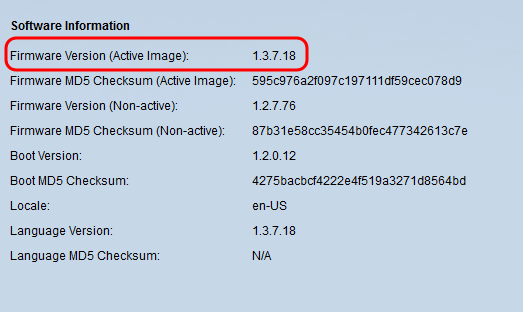
الترقية إلى أحدث رمز تمهيد عبر TFTP
لترقية رمز التمهيد، يجب إستخدام أسلوب نقل TFTP. لاستخدام TFTP، يحتاج الكمبيوتر إلى وجود خادم TFTP قيد التشغيل عليه. يمكن تنزيل خادم TFTP مجاني من: http://www.solarwinds.com/downloads/index.aspx
ملاحظة: تفترض الخطوات التالية أنك تستخدم خادم SolarWind TFTP. إذا كنت ترغب في الحصول على شرح مختلف حول إستخدام خادم TFTP، فانقر هنا.
الخطوة 1. افتح تطبيق خادم SolarWinds TFTP. ستظهر رسالة تشير إلى أن خادم TFTP قد بدأ.
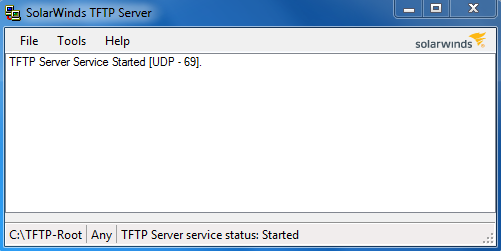
ملاحظة: إذا كنت تستخدم نظام تشغيل Windows، فتأكد من السماح لتطبيق TFTP أو تطبيق Solartroubleshooting-additional-detailWinds TFTP للاتصالات الواردة على جدار حماية Windows. وإلا فإن تحويل TFTP سينتهي وقته (أي فشل).
الخطوة 2. قم بوضع أحدث ملف لكود التمهيد (.rfb) في دليل جذر TFTP (C:\TFTP-Root).
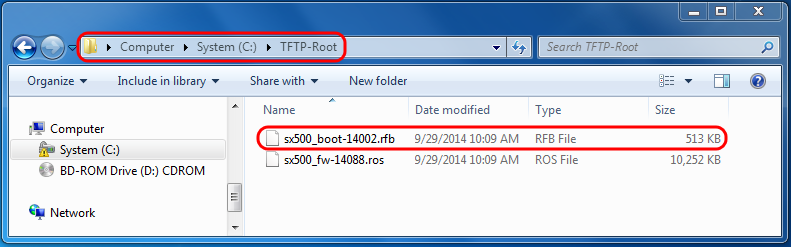
ملاحظة: ملف رمز التمهيد هو نوع ملف RFB ويمكن العثور عليه في ملف zip الذي قمت بتنزيله.
الخطوة 3. قم بتسجيل الدخول إلى الأداة المساعدة لتهيئة الويب واختر إدارة > إدارة الملفات > عمليات البرامج الثابتة. وفقا لإصدارك الحالي، قد تكون ترقية/نسخ إحتياطي للبرامج الثابتة/اللغة المجلد الثالث الذي يتم فتحه.
.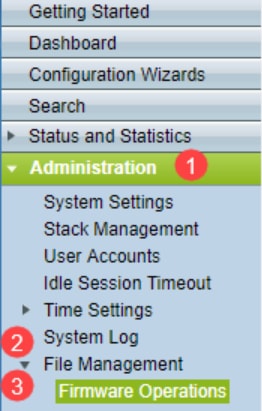
الخطوة 4. يتم فتح صفحة ترقية/نسخ إحتياطي للبرامج الثابتة/اللغة.
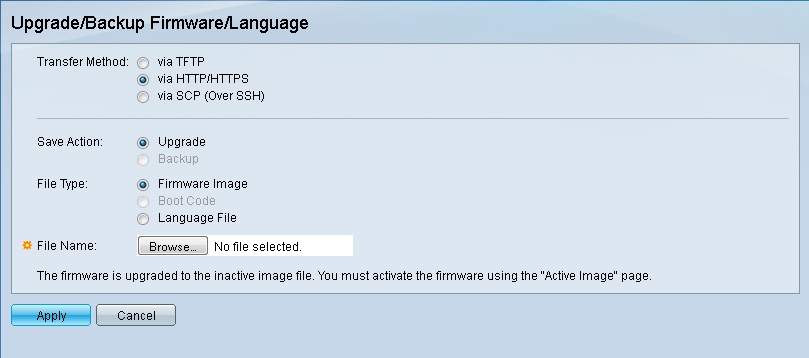
الخطوة 5. انقر فوق زر via TFTP Radio في حقل طريقة النقل.
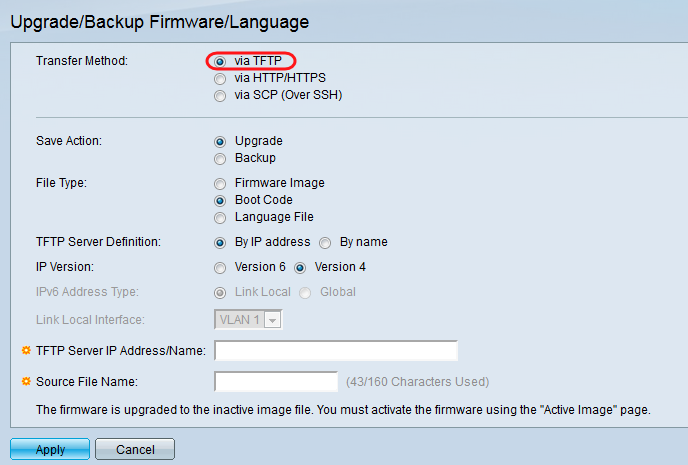
الخطوة 6. انقر فوق الزر ترقية في حقل حفظ الإجراء.
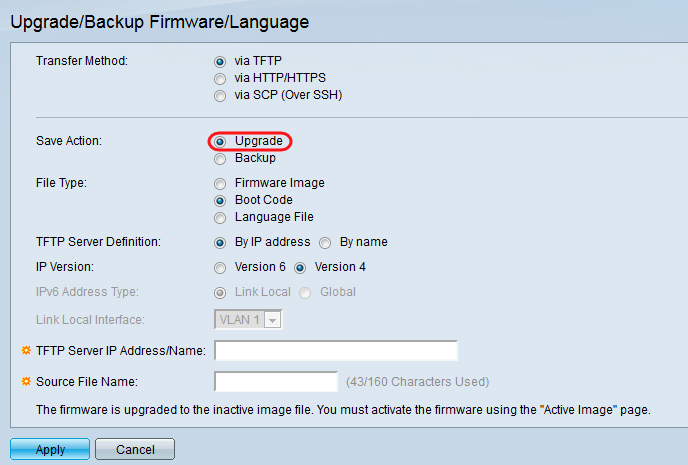
الخطوة 7. انقر فوق زر انتقاء رمز التمهيد في حقل نوع الملف.
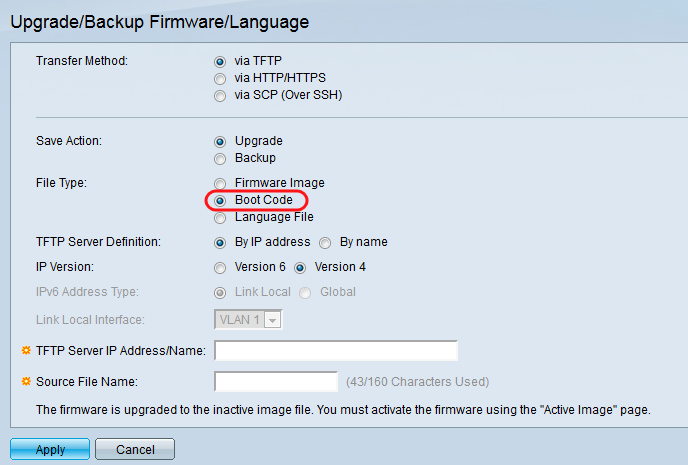
الخطوة 8. في حقل عنوان/اسم IP لخادم TFTP، أدخل عنوان IP الخاص بالكمبيوتر الذي فتح تطبيق خادم SolarWinds TFTP في الخطوة 1.
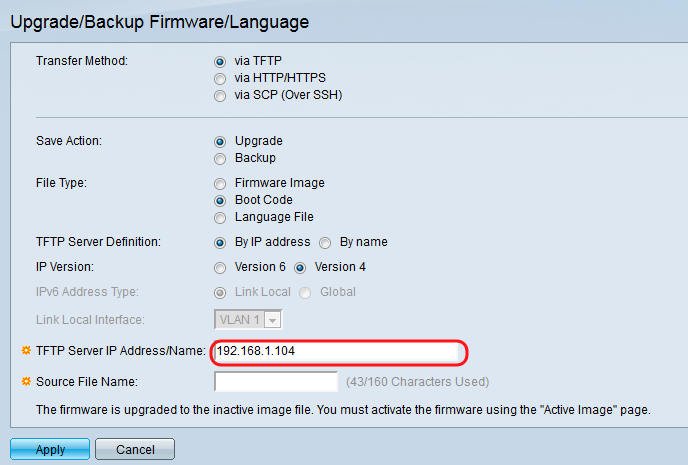
الخطوة 9. أدخل اسم ملف رمز التمهيد (.rfb) في حقل اسم الملف المصدر. على سبيل المثال، إذا كان المسار المحدد للملف هو C:\TFTP-Root\sx500_boot-14002.rfb، فأدخل sx500_boot-14002.rfb في الحقل.
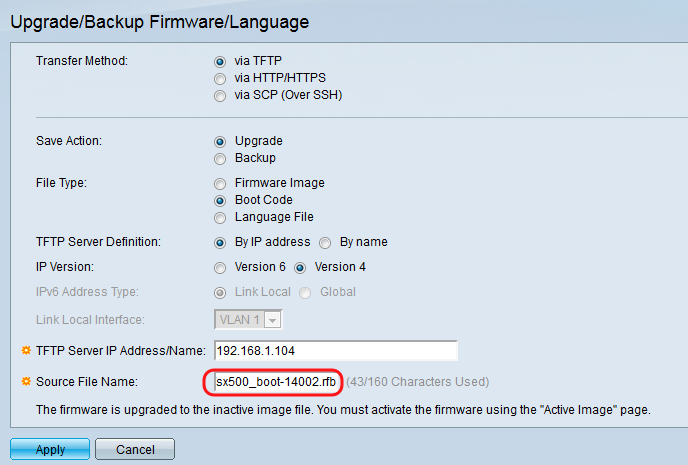
ملاحظة: يجب أن يكون الملف المصدر في دليل جذر TFTP من أجل نقل TFTP إلى العمل.
الخطوة 10. طقطقة يطبق.
تظهر نافذة تحذير.

الخطوة 11. وانقر فوق OK.
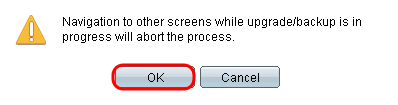
يظهر شريط تقدم لعدة دقائق.
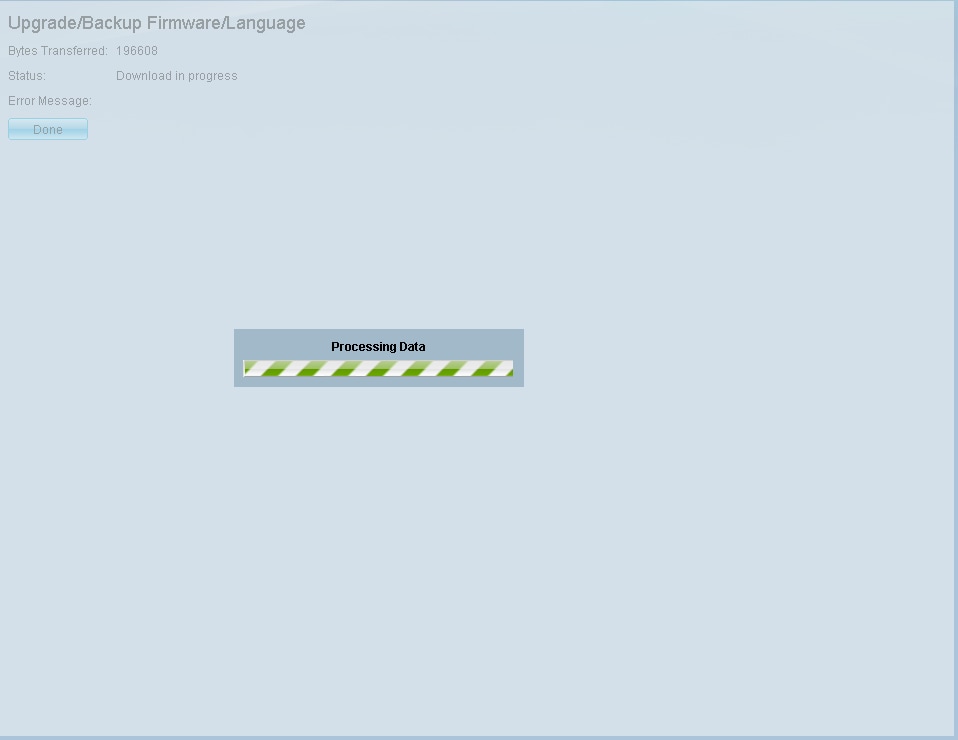
بعد اكتمال النقل، يختفي شريط التقدم. تظهر الإحصائيات وأي أخطاء من النقل.
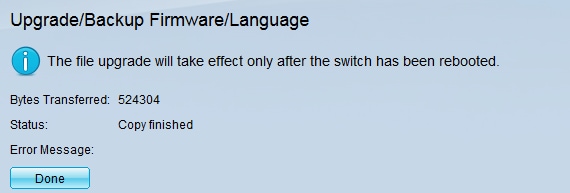
الخطوة 12. طقطقة تم.

الخطوة 13. أعد تمهيد المحول حتى تصبح ترقية التمهيد نافذة المفعول. انتقل إلى إدارة > إعادة التشغيل، ثم انقر فوق الزر إعادة التشغيل.
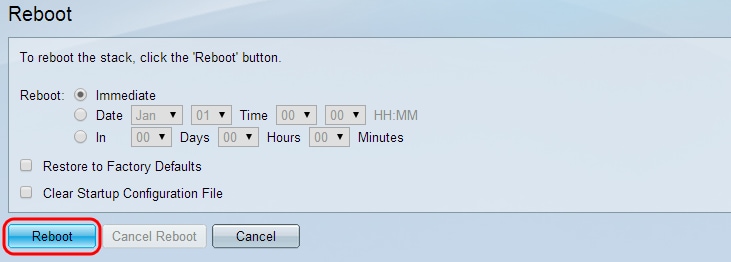
ملاحظة: يمكنك أيضا تشغيل دورة المحول لإعادة التمهيد من خلال قطع كابل الطاقة وإعادة توصيله خلف المحول.
الخطوة 14. (إختياري) سجل داخل الأداة المساعدة لتكوين الويب واختر الحالة والإحصائيات > ملخص النظام لعرض معلومات البرنامج للتأكد من ترقية إصدار التمهيد.
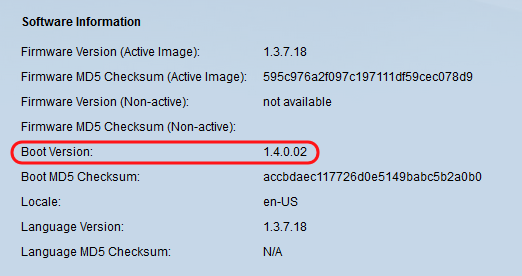
الخطوة 15. قم بالمتابعة إلى القسم التالي، الترقية من الإصدار 1.3.5 أو الأحدث، للترقية إلى الإصدار الأحدث.
الترقية من الإصدار 1.3.5 أو أحدث
ملاحظة: تأكد من ترقيتك إلى أحدث ملف تحميل قبل متابعة هذا القسم. راجع القسم السابق للحصول على مزيد من المعلومات.
الخطوة 1. قم بتسجيل الدخول إلى الأداة المساعدة لتهيئة الويب واختر إدارة > إدارة الملفات > عمليات البرامج الثابتة. وفقا لإصدارك الحالي، قد تكون ترقية/نسخ إحتياطي للبرامج الثابتة/اللغة المجلد الثالث الذي يتم فتحه.
.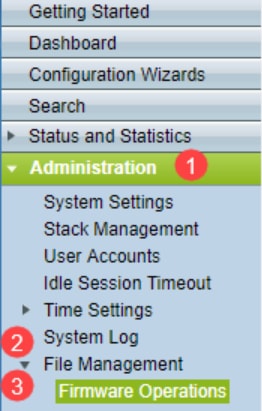
الخطوة 2. يتم فتح صفحة ترقية/نسخ إحتياطي للبرامج الثابتة/اللغة.
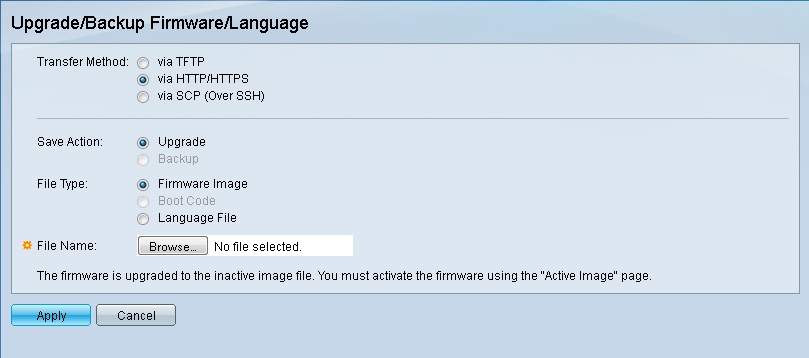
الخطوة 3. انقر زر عبر HTTP/HTTPS Radio في حقل طريقة النقل.

الخطوة 4. انقر فوق الزر ترقية في حقل حفظ الإجراء.
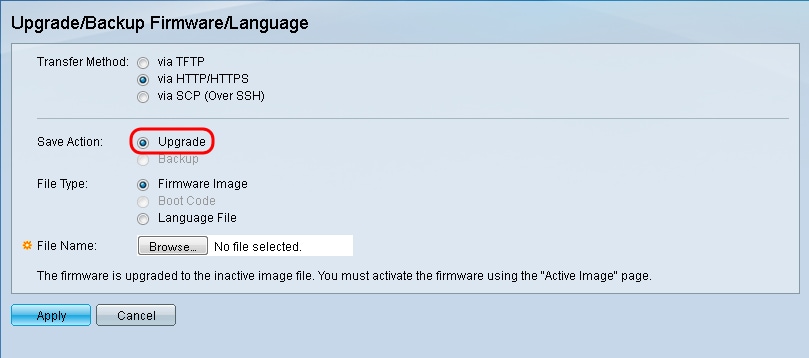
الخطوة 5. انقر فوق زر انتقاء صورة البرنامج الثابت في حقل نوع الملف.
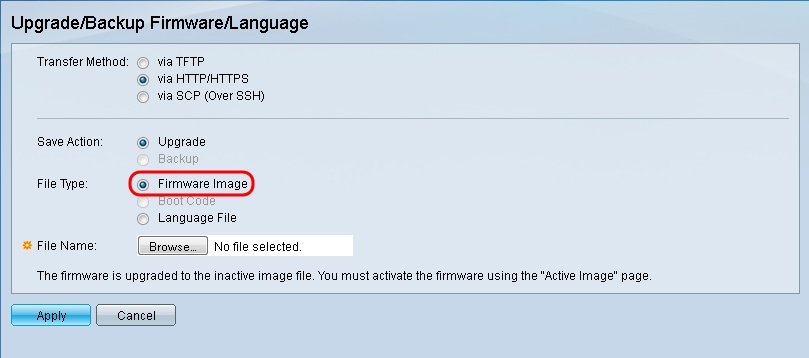
الخطوة 6. في الحقل اسم الملف، أدخل مسار ملف أو انقر فوق إستعراض.. لتحديد أحدث ملف برنامج ثابت قمت بتنزيله من صفحة البرامج.
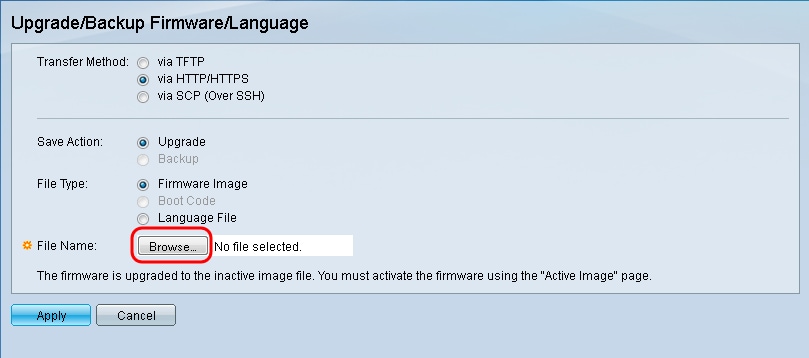
ملاحظة: ملف البرامج الثابتة هو نوع ملف .ros ويمكن العثور عليه في ملف zip الذي قمت بتنزيله.
الخطوة 7. طقطقة يطبق.
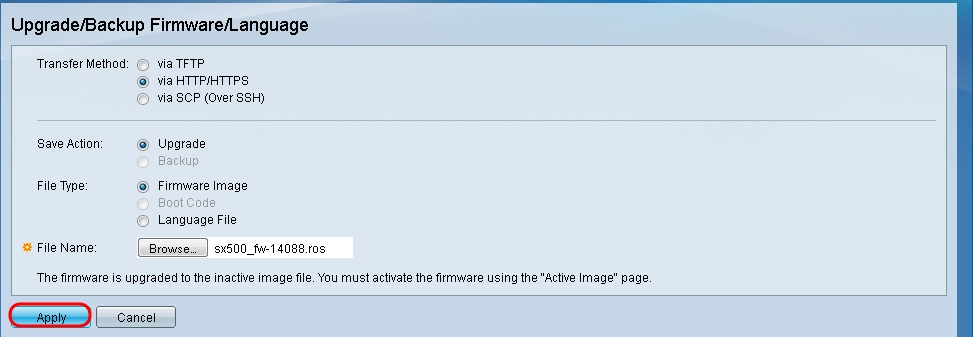
تظهر نافذة تحذير.

الخطوة 8. وانقر فوق OK.
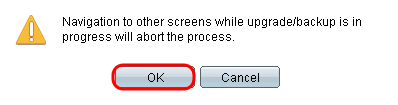
يظهر شريط تقدم لعدة دقائق.
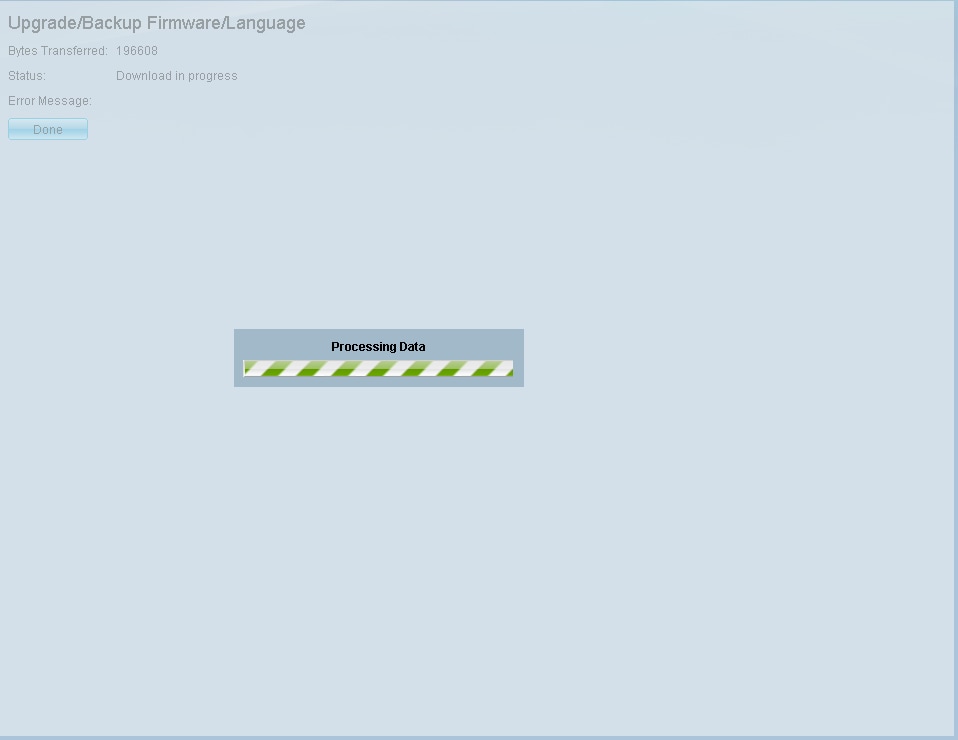
الخطوة 9. بعد اكتمال النقل، يختفي شريط التقدم. تظهر الإحصائيات وأي أخطاء من النقل. إذا نجح النقل، انقر الارتباط التشعبي للصورة النشطة لفتح صفحة الصورة النشطة.
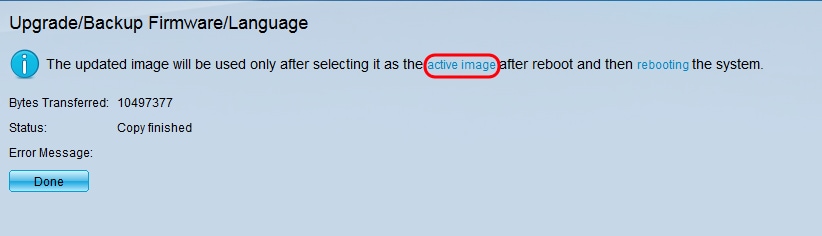
الخطوة 10. من القائمة المنسدلة Active Image بعد إعادة التشغيل، حدد أحدث إصدار للبرامج الثابتة.
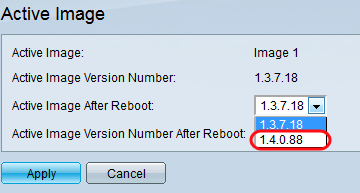
الخطوة 11. طقطقة يطبق.
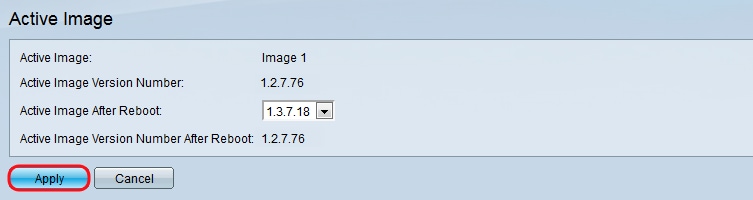
تظهر رسالة نجاح ويتم تحديث رقم إصدار الصورة النشطة بعد حقل إعادة التشغيل.
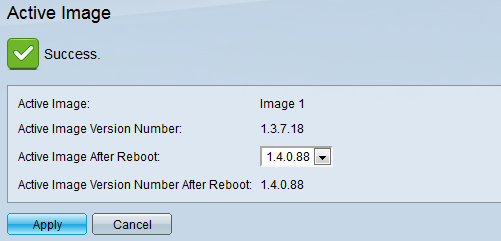
الخطوة 12. أعد تمهيد المحول حتى تصبح ترقية البرنامج الثابت نافذة المفعول. انتقل إلى إدارة > إعادة التشغيل، ثم انقر فوق الزر إعادة التشغيل.
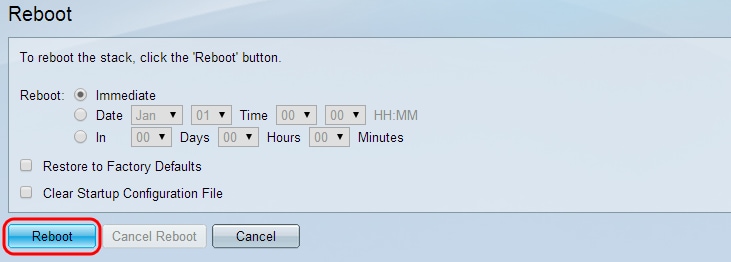
ملاحظة: يمكنك أيضا تشغيل دورة المحول لإعادة التمهيد من خلال قطع كابل الطاقة وإعادة توصيله خلف المحول.
الخطوة 13. (إختياري) سجل الدخول إلى الأداة المساعدة لتكوين الويب واختر الحالة والإحصائيات > ملخص النظام لعرض معلومات البرنامج للتأكد من ترقية إصدار البرنامج الثابت.
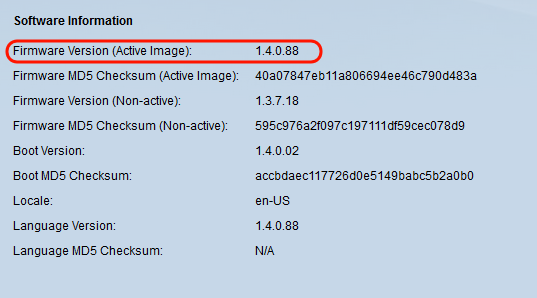
محفوظات المراجعة
| المراجعة | تاريخ النشر | التعليقات |
|---|---|---|
1.0 |
11-Dec-2018 |
الإصدار الأولي |
 التعليقات
التعليقات